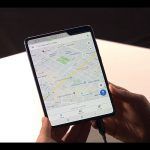【hulu】の2週間無料おためしを利用したものの、満足できなったという方もいるかもしれません。
どのように【hulu】を登録・解約するのか、画像付きで解説いたします。
もし本当に、サービスに満足できなかった場合には、参考にしてください。
【hulu】の簡単登録方法とは?
これまでに動画配信サービスを利用したことがない場合、どのように申込すれば良いのか不安に感じるかもしれません。
【hulu】に申し込みする方法は、本当に簡単なので、説明もかなり短くなってしまいます(笑)
パソコンや動画配信サービスに詳しくない方でも、2、3分で登録が完了します。
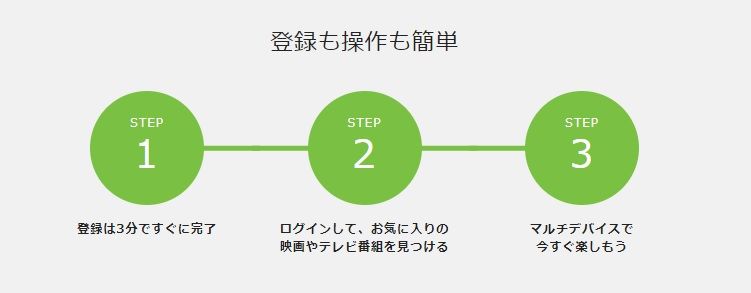
参照:hulu
- 2週間無料おためし申込をクリック
- メールアドレス・氏名・支払い方法を入力後、「入会する」をクリック
- メール認証を行うと、登録完了
登録方法を画像付きで解説
2週間無料おためし申込をクリック
まずは、【hulu】公式HPのトップ画面で【今すぐ無料でおためし】をクリックします。
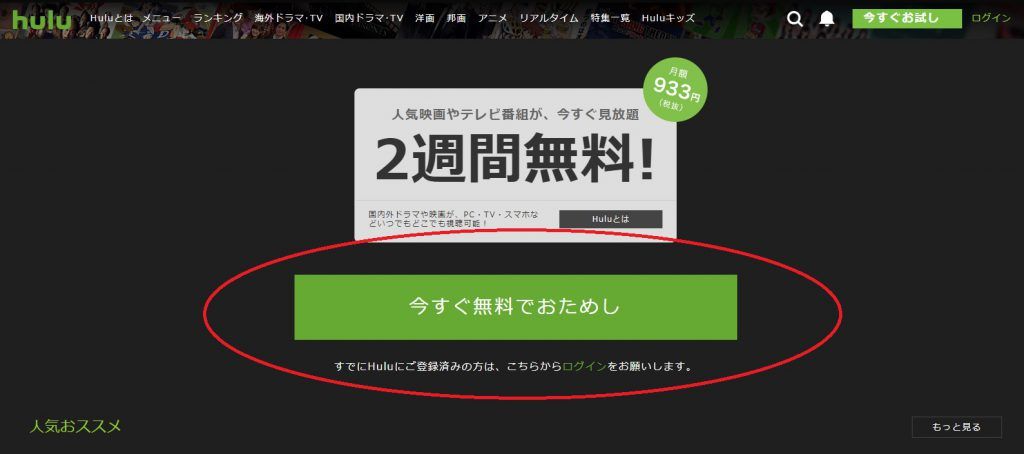
参照:hulu公式
情報入力後、入会するをクリック
続いて、下記の画面にて必要情報を入力していきます。
個人情報などを入力し、支払方法を選択した後、【入会する】をクリック
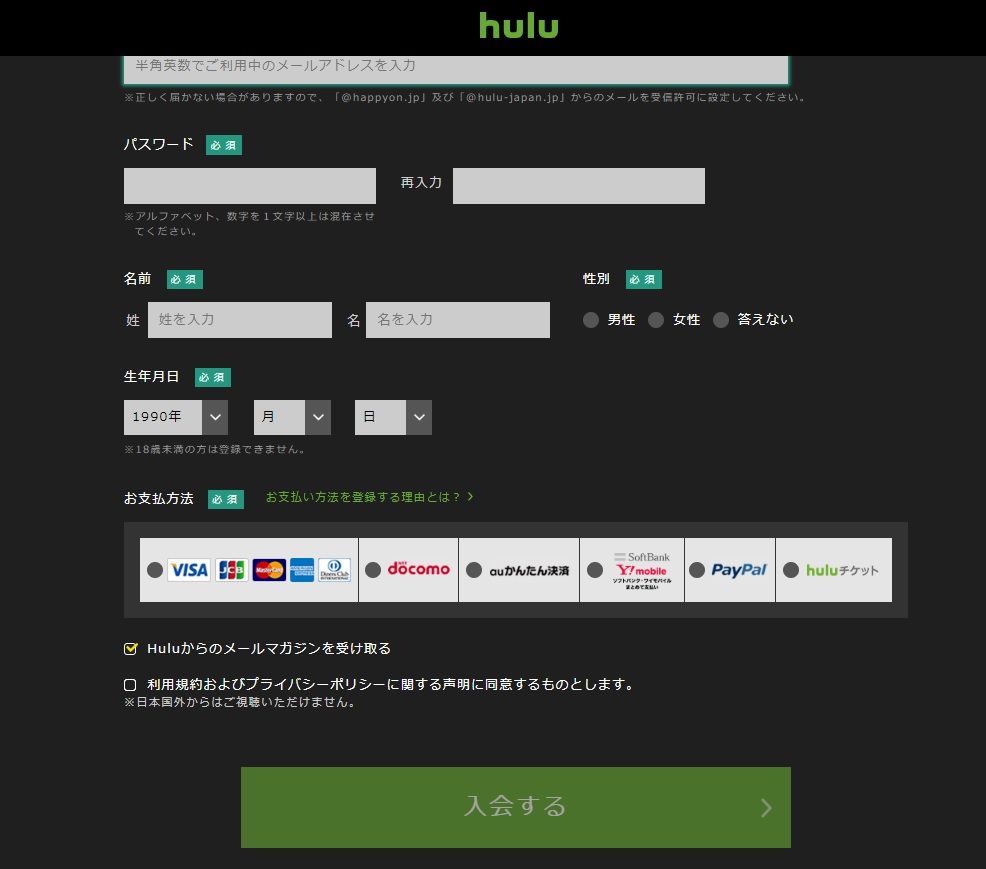
参照:hulu公式
メールによる本人認証
「入会する」をクリックすると、次の画面が出てきて、メールによる認証を行うように指示されます。
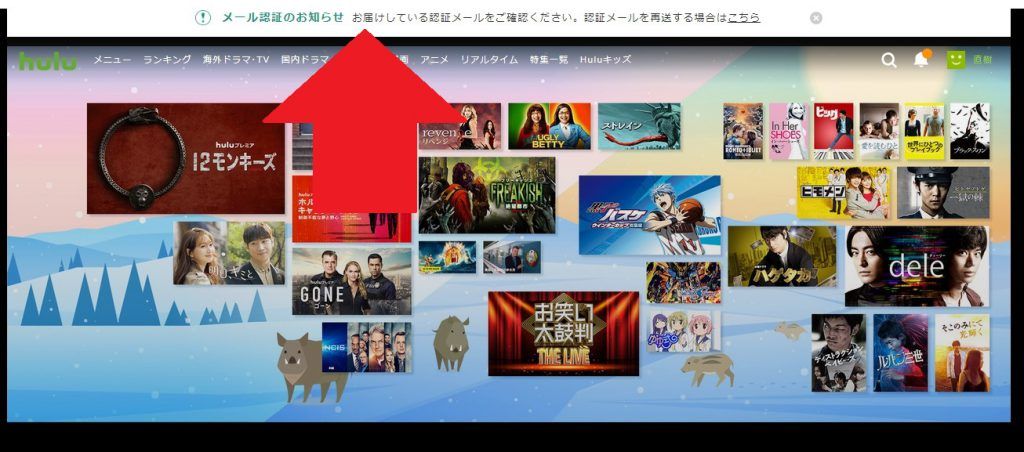
参照:hulu公式
メールアドレス宛に、認証メールが届いているので、メールの中にある【URL】をクリックして、本人認証を完了します。
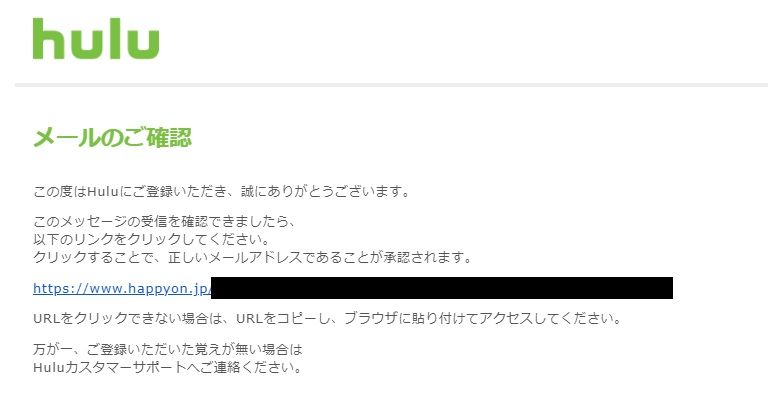
ここまでのステップで、【hulu】への登録が完了しました。
【hulu】のHPに戻ってみると、ログインすることができ、すぐに全ての動画を見られるようになります。
以上が【hulu】の登録方法(申込)ですが、本当に簡単ですよね。
メールによる本人認証だけが、ちょっと面倒ですが、特に複雑な作業ではないので、ご安心ください。
あっという間に、全ての動画を楽しめるようになります!
引き続き、【hulu】の解約方法を解説します。
【hulu】の解約も簡単!誰でも3分あれば解約完了!
続いて、【hulu】の解約方法を解説します!
【hulu】の解約は、4つのステップで簡単に終了します。
- ログインした状態で画面右の【アカウント】をクリック
- アカウント画面の右下【契約を解除する】をクリック
- ご契約を解除する前にという画面の最下部【契約の解除を続ける】をクリック
- 解除理由入力画面の最下部【契約を解除】をクリック
1 ログインした状態で画面右の【アカウント】をクリック
まずは【hulu】にログインします。
ログイン後、画面右にある【顔】の部分をクリックすると、「プロフィール」「アカウント」「ヘルプ」などの選択肢が出てきます。
この中の「アカウント」をクリックしてください。
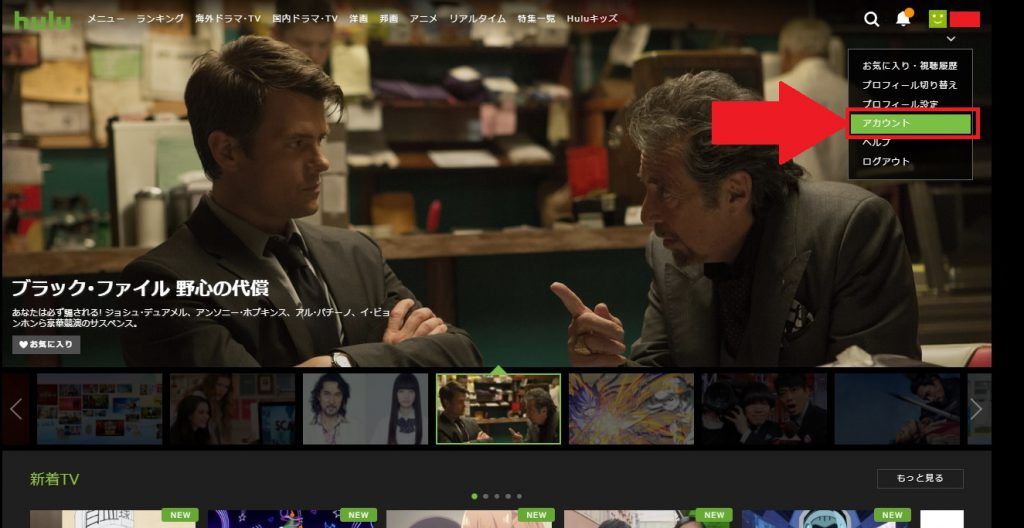
参照:【hulu】公式
2 アカウント画面の右下【契約を解除する】をクリック
下記のアカウント画面の右下に【契約を解除する】という選択肢があります。
この部分にカーソルを合わせてクリックしてください。
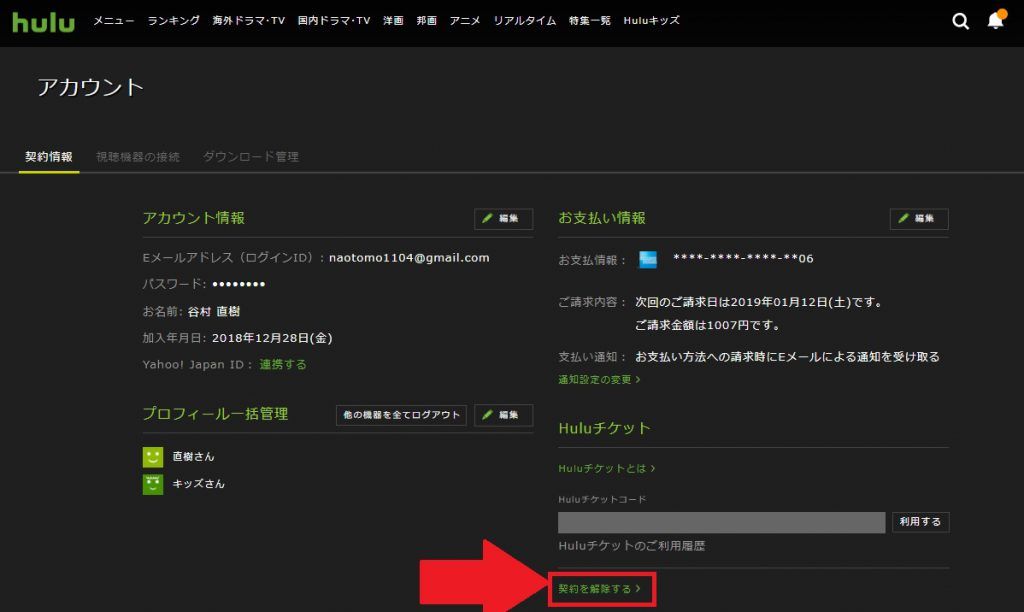
参照:Hulu公式
3 ご契約を解除する前にという画面の最下部【契約の解除を続ける】をクリック
契約を解除する前に、という画面が出てきます。
いつまで無料で利用できるのか説明されていますので、最後まで無料でじっくりとお楽しみください。
画面の一番下に、【契約の解除を続ける】という項目があるので、こちらをクリックしてください。
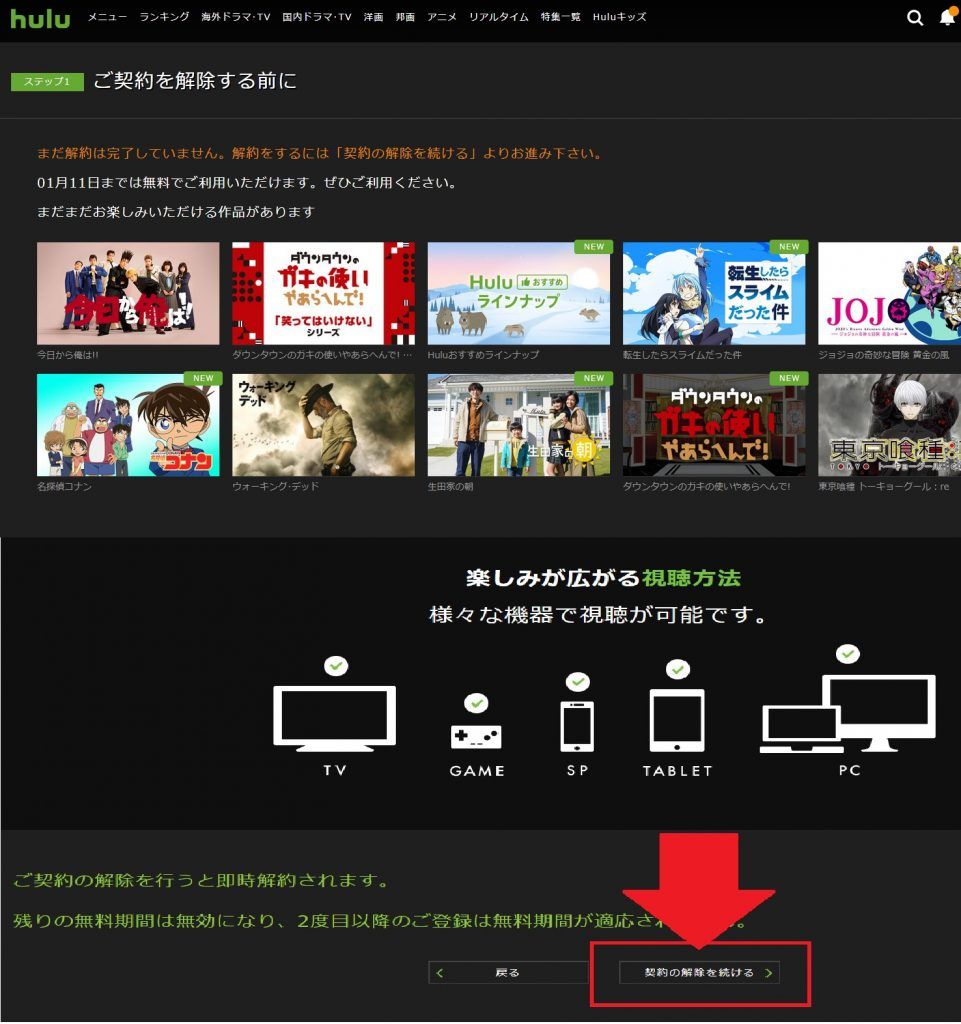
参照:Hulu
4 解除理由入力画面の最下部【契約を解除】をクリック
解除理由を尋ねてくる画面に移ります。
この画面の最下部に【契約を解除する】という選択肢があるので、こちらをクリックすると、完全に契約が解除されます。
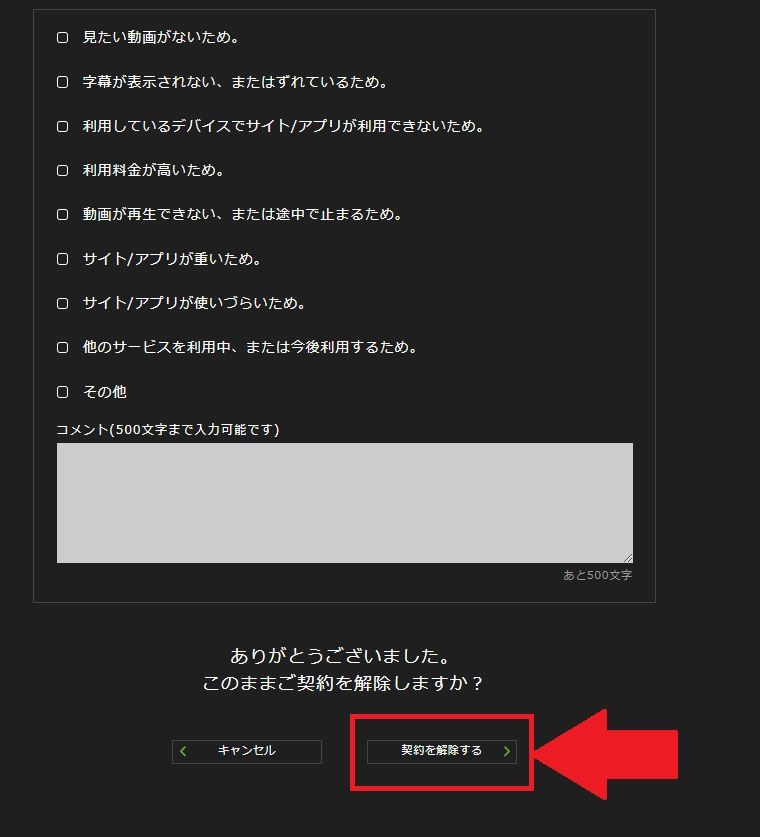
参照:Hulu
【契約を解除する】をクリックすると、以下の契約解除完了画面が出てきます。
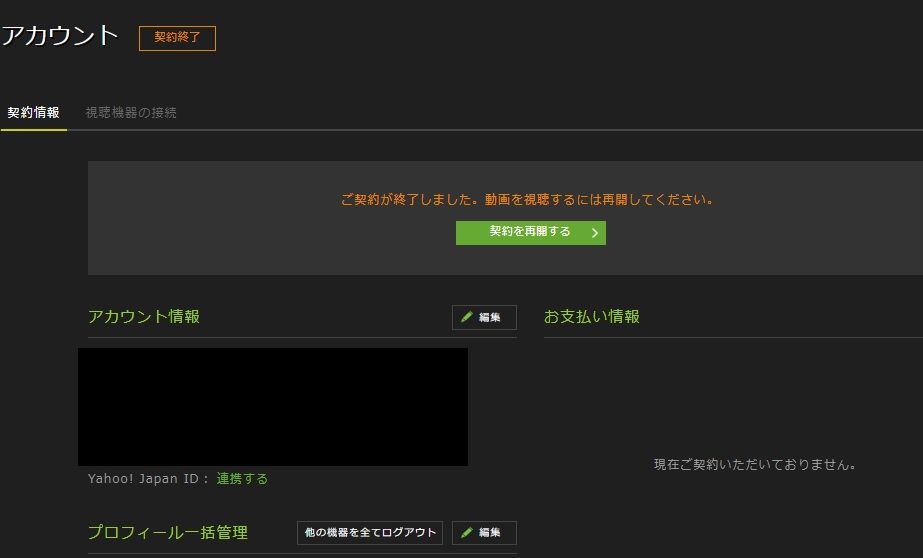
参照:Hulu
ここまでで、【hulu】との契約を完全に解除することができました。
無料おためし期間中に契約を解除すれば、一切の費用がかかることはありません。
もちろん契約解除に伴う違約金などもありませんので、ご安心ください。